728x90
✨ 이 글은 [ 코드프레소 Java 웹 개발 체험단 활동 ] 내용입니다 ✨
💜 코드프레소 이러닝 강의 수강 중 - Spring Boot 웹 개발 입문 💜
😎 아래의 링크를 통해 프리미엄 IT 교육 서비스, 코드프레소를 확인해보세요 😎
프리미엄 IT 교육 서비스 - 코드프레소
www.codepresso.kr
Spring Boot 실습 환경 구성하기 - jdk 설치
- jdk를 설치한다
- 환경 변수를 설정한다
- JAVA_HOME 변수를 새로 생성하고 설치한 jdk를 연결한다
- Path 변수에서 편집을 하여 기존 환경변수 아래 추가 경로를 설정한다
-

- 환경변수 설정이 제대로 되면 cmd창에서 $java -version 이라고 입력 시에 자바의 버전이 뜨면 성공이다!
Spring Boot 실습 환경 구성하기 - 인텔리제이 설치
스프링부트가 Ultimate에만 있지만 Community로도 충분히 가능하다~!
(근데 나 사고싶긴 한데,,,, 너무 비싸,,,,ㅠ)
암튼 그냥 가서 설치하면 된다~
Postman
- REST API를 통합 관리하기 위한 SW이다
- Spring Boot로 구현하는 API를 테스트하기 위한 용도로 사용된다
이것도 설치하세이~!~!~!~!~!~!~!
Spring Boot 애플리케이션 개발 및 실행 순서
- spring initializr를 활용하여 Spring Boot 프로젝트를 생성한 후 다운받는다
- 다운로드한 Spring Boot 프로젝트를 IntelliJ에서 Import한다
- 추가로 코드 개발을 진행한다
- Spring Boot 애플리케이션을 실행시킨다
- 웹 브라우저 또는 Postman을 활용하여 테스트한다
spring initializr

- (오타아님)
- Spring Boot 프로젝트를 쉽게 구성할 수 있게 지원하는 사이트이다
- Ultimate 버전에서는 그냥 생성이 가능하지만, Community 버전에서는 위를 통해 스프링부트 프로젝트를 생성하여 사용해야 한다
- https://statrt.spring.io/

일단 이런식으로 구성해서 스프링 프로젝트를 생성했다!
저기서 GENERATE 버튼을 누르면 해당 프로젝트를 압축 파일로 다운로드 받을 수 있다
이제 받은 파일을 압축해제한 후 인텔리제이에서 해당 프로젝트를 오픈하면 자동으로 환경 구성이 된다!
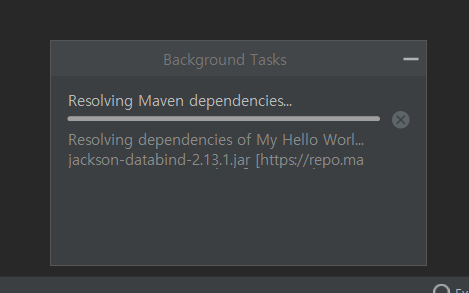
아래처럼 Project에 이런식으로 뜨면 설정 끝난거임!
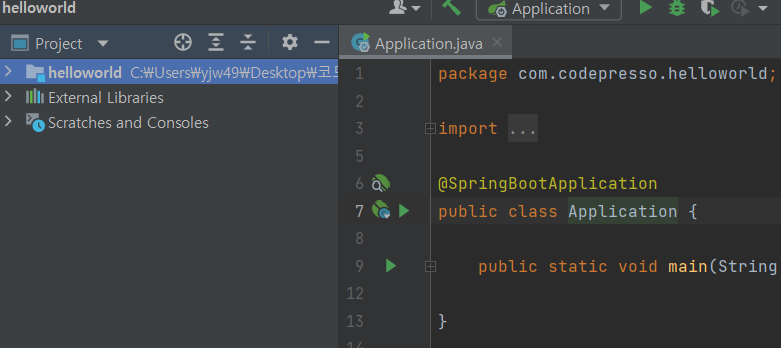
자 이제 코드를 추가할거임
먼저 패키지를 추가하고 거기에 자바 클래스를 추가해!
참고! 컨트롤러에는 @RestController 어노테이션을 사용한다!
아무튼! 컨트롤러 만들고 메인 어플리케이션 실행하면 아래와 같이 나온다 그럼 성공!
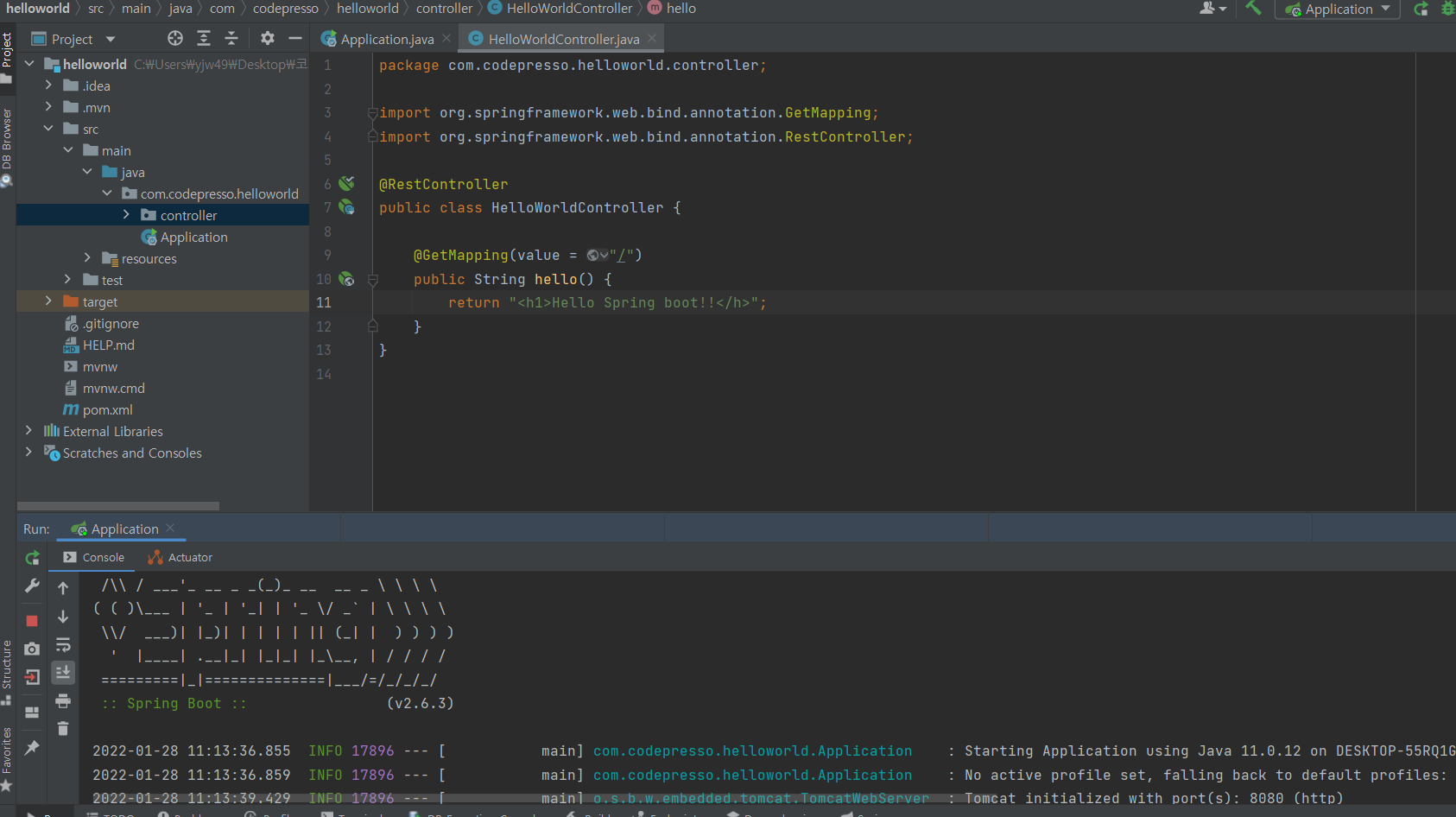
이제 localhost:8080에서 확인해보면 깔꼼하게 나오지~!
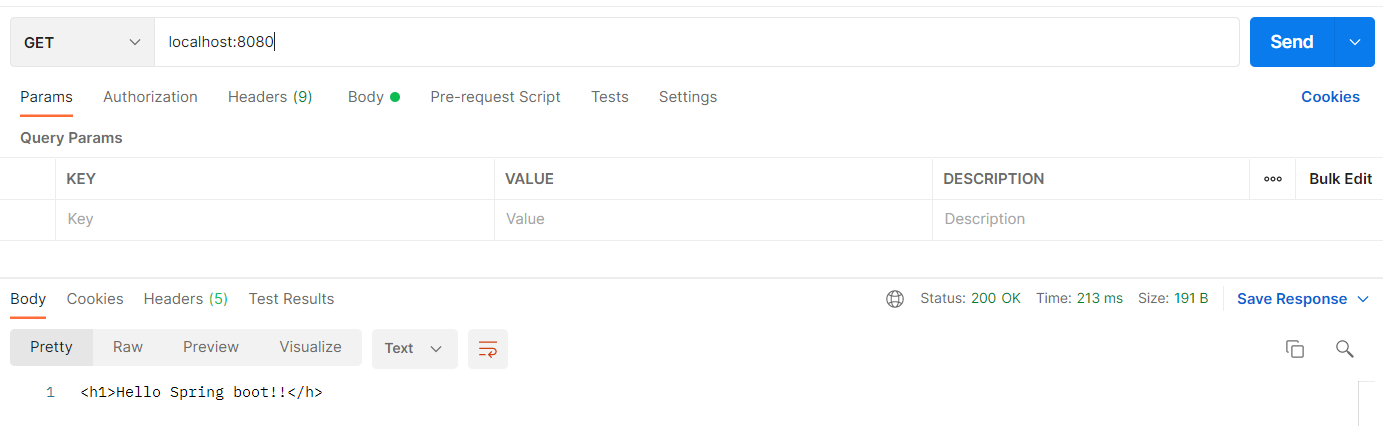
그냥 이런식으로 동작한다는 것만 알아두고 넘어가쟈!
728x90
'코드프레소 체험단 > Spring Boot를 활용합 웹 개발' 카테고리의 다른 글
| [Spring Boot 웹 개발 입문] RequestMapping과 URI, HTTP API의 개념 (0) | 2022.02.03 |
|---|---|
| [Spring Boot 웹 개발 입문] 계층형 아키텍처와 컨트롤러 (0) | 2022.02.03 |
| [Spring Boot 웹 개발 입문] Web의 기초 개념과 HTTP의 기초 활용 (2) (0) | 2022.01.28 |
| [Spring Boot 웹 개발 입문] Web의 기초 개념과 HTTP의 기초 활용 (1) (0) | 2022.01.28 |
| [Spring Boot 웹 개발 입문] Spring Framework 소개 (0) | 2022.01.28 |



